Cómo instalar mysql 8.0 en Ubuntu 20.04
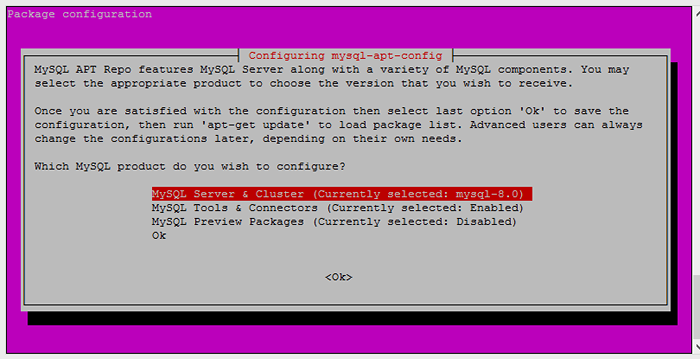
- 1981
- 480
- Carmen Casillas
MySQL es el popular sistema de gestión de bases de datos relacionales utilizados para almacenar datos estructurados en formatos de tabla. Es el servidor de base de datos de código abierto utiliza declaraciones SQL (lenguaje de consulta estructurado) para interactuar con. El MySQL está disponible gratuitamente bajo los términos de la Licencia Pública General de GNU.
Este tutorial lo ayudará a instalar MySQL 8 en Ubuntu 20.04 LTS Focal Linux Systems.
Requisitos previos
Debes tener un Ubuntu 20 corriendo.Sistema 04 LTS con acceso a cuenta privilegiada de sudo. A continuación, inicie sesión en su sistema y abra un terminal.
ssh [correo electrónico protegido] Ejecute los comandos a continuación para actualizar los paquetes actuales a la última versión.
Sudo Apt Update && Sudo Apt Actualad Paso 1 - Habilitar MySQL PPA
El equipo de MySQL proporciona MySQL PPA oficial para los sistemas operativos de Ubuntu. Puede descargar e instalar el paquete en su Ubuntu 18.Sistema 04, que agregará el archivo PPA a su sistema. Ejecutar el comando a continuación para habilitar PPA.
wget http: // repo.mysql.com/mysql-apt-config_0.8.10-1_ de todos.debutantesudo dpkg -i mysql-apt-config_0.8.10-1_ de todos.debutante
El instalador le pedirá que establezca el repositorio predeterminado para la versión mysql. Asegúrese de que el mysql-8 esté configurado actualmente seleccionado. Puede cambiar esto navegando a línea y presione Entrar.
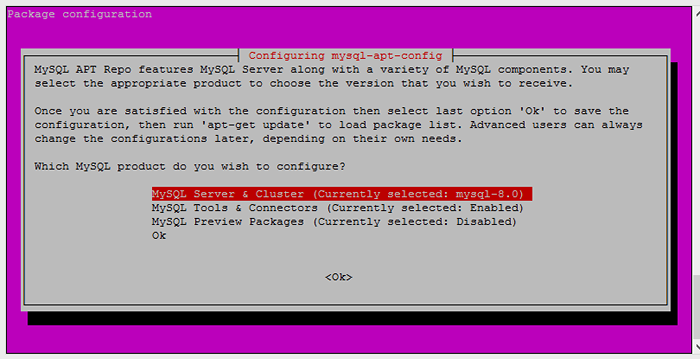
Una vez que se selecciona la versión correcta, mueva el curser a la última fila "OK" usando teclas de arriba/abajo. Presione ENTER para continuar el proceso.
En caso de que seleccione la versión incorrecta. Ejecutar dpkg-reconfigure mysql-apt-config Comando después de la instalación del paquete para volver a obtener esta ventana.
Paso 2 - Instalación de MySQL 8 en Ubuntu
Su sistema está listo para la instalación de MySQL. Siga los siguientes comandos para instalar MySQL 8 en un Ubuntu 20.04 Sistema Linux.
- Agregar tecla GPG - Ejecute los siguientes comandos para instalar MySQL en Ubuntu 18.04 sistema.
sudo apt-key adv-keys de keyserver.gnupg.NET-RECV-KEYS 8C718D3B5072E1F5 - Actualizar caché - Ejecutar el siguiente comando para actualizar APT Cache en su sistema.
Actualización de sudo apto - Instalar mysql - Finalmente instale los paquetes de servidor MySQL.
sudo apt install mysql-server
El proceso de instalación solicitará que la contraseña de root establezca como predeterminado. Ingrese una contraseña segura y la misma para confirmar la ventana de contraseña. Esta será la contraseña del usuario root de MySQL requerida para iniciar sesión en MySQL Server.
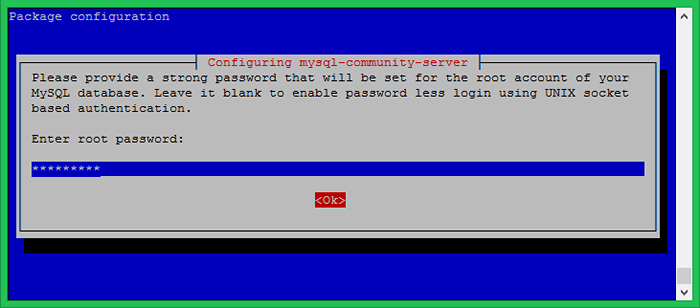
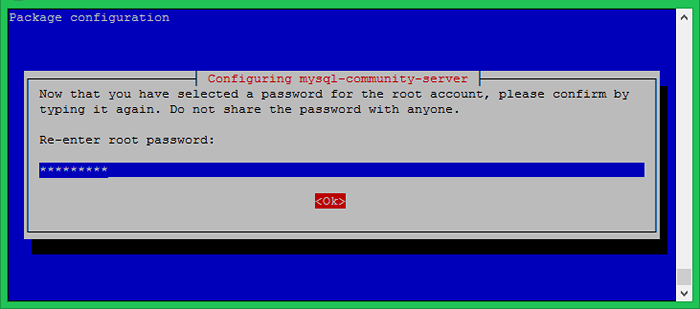
Paso 3: asegurar la instalación de MySQL
Ejecute el siguiente comando en su sistema para realizar cambios de seguridad en el servidor de su base de datos. Esto provocará algunas preguntas. Do the High Security proporciona todas las respuestas a Sí.
sudo mysql_secure_installation Aquí puede habilitar/deshabilitar Validar el complemento de contraseña, establecer la fuerza requerida para las contraseñas, eliminar a los usuarios anónimos, no permitir el inicio de sesión de raíz de forma remota, eliminar la base de datos de prueba y el acceso a él y recargar los privilegios de recarga después de los cambios aplicados.
Vea la siguiente salida y acción tomada por mí:
Asegurar la implementación del servidor MySQL. Ingrese la contraseña para la raíz del usuario: el complemento Validate Password se puede usar para probar contraseñas y mejorar la seguridad. Verifica la fuerza de la contraseña y permite a los usuarios establecer solo aquellas contraseñas que son lo suficientemente seguras. ¿Le gustaría configurar el complemento de contraseña de validar?? Presione Y | y para sí, cualquier otra tecla para no: y Hay tres niveles de política de validación de contraseña: baja longitud> = 8 longitud media> = 8, numérica, casos mixtos y caracteres especiales de longitud fuerte> = 8, casos numéricos, mixtos, caracteres especiales y archivo de diccionario Ingrese 0 = bajo, 1 = medio y 2 = fuerte: 2 Uso de la contraseña existente para root. Fuerza estimada de la contraseña: 50 Cambie la contraseña para root ? ((Presione Y | y para sí, cualquier otra tecla para no): y Nueva contraseña: **************** Re-ingrese nueva contraseña: **************** Fuerza estimada de la contraseña: 100 ¿Desea continuar con la contraseña proporcionada??(Presione Y | y para sí, cualquier otra clave para no): y Por defecto, una instalación de MySQL tiene un usuario anónimo, lo que permite que cualquiera inicie sesión en MySQL sin tener que tener una cuenta de usuario creada para ellos. Esto está destinado solo a las pruebas y para que la instalación se vaya un poco más suave. Debe eliminarlos antes de mudarse a un entorno de producción. Eliminar usuarios anónimos? (Presione Y | y por sí, cualquier otra tecla para no): y Éxito. Normalmente, la raíz solo se debe permitir que se conecte desde 'localhost'. Esto asegura que alguien no pueda adivinar la contraseña de root desde la red. No permitir el inicio de sesión de raíz de forma remota? (Presione Y | y por sí, cualquier otra tecla para no): y Éxito. Por defecto, MySQL viene con una base de datos llamada 'prueba' a la que cualquiera puede acceder. Esto también se pretende solo para las pruebas, y debe eliminarse antes de mudarse a un entorno de producción. Eliminar la base de datos de prueba y el acceso a ella? (Presione Y | y por sí, cualquier otra tecla para no): y - Base de datos de prueba de soltar ... éxito. - Eliminar privilegios en la base de datos de prueba ... éxito. La recarga de las tablas de privilegios asegurará que todos los cambios realizados hasta ahora entrarán en vigencia de inmediato. Tablas de privilegio de recarga ahora? (Presione Y | y por sí, cualquier otra tecla para no): y Éxito. Todo listo!
Paso 4 - Conéctese a MySQL
El servidor MySQL se ha instalado en su sistema. Ahora conéctese a la base de datos MySQL usando la línea de comandos. Use la contraseña de la cuenta raíz establecida en el paso anterior.
mysql -u raíz -p Ingrese la contraseña: bienvenido al monitor MySQL. Los comandos terminan con; o \ g. Su ID de conexión MySQL es la versión del servidor de 9: 8.0.23 MySQL Community Server - GPL Copyright (C) 2000, 2021, Oracle y/o sus afiliados. Oracle es una marca registrada de Oracle Corporation y/o sus afiliados. Otros nombres pueden ser marcas comerciales de sus respectivos propietarios. Escriba 'ayuda;' o '\ h' por ayuda. Escriba '\ c' para borrar la instrucción de entrada actual. mysql> Conclusión
Después de completar este tutorial, ha instalado MySQL 8 en Ubuntu 20.04 Sistema Linux. Incluso puede acceder al mysql desde el terminal, también puede instalar phpmyadmin para trabajar con él.
Los usuarios de producción recomendaron programar copias de seguridad de la base de datos en un intervalo regular. Este script lo ayudará a programar la copia de seguridad de la base de datos MySQL y copiarlos en ubicaciones remotas.

